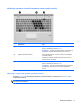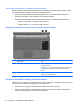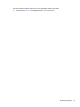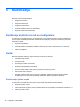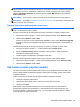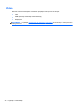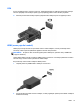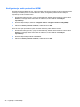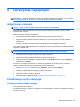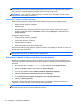HP Notebook User Guide - Windows 8
OPREZ: Da biste smanjili rizik od mogućeg narušavanja kvaliteta audio i video snimaka, gubitka
mogućnosti reprodukcije zvuka ili video zapisa ili gubitka informacija, ne uključujte režim spavanja
dok je pisanje na disku ili spoljašnjoj medijskoj kartici ili čitanje sa njih u toku.
NAPOMENA: Dok je računar u stanju spavanja, ne možete da se povezujete na mrežu niti da
izvršavate bilo kakve radnje na računaru.
Pokretanje i izlazak iz režima spavanja
Kada je računar uključen, možete da pokrenete stanje spavanja na neki od sledećih načina:
●
Kratko pritisnite dugme za napajanje.
●
Zatvorite ekran.
●
Na početnom ekranu pomerite pokazivač na desnu stranu ekrana. Kada se otvori lista sa
ukrasnim oznakama, kliknite na Postavke, kliknite na ikonu Napajanje, a zatim kliknite na
Stanje spavanja.
Za izlazak iz stanja spavanja:
●
Kratko pritisnite dugme za napajanje.
●
Ako je ekran zatvoren, otvorite ga.
●
Pritisnite taster na tastaturi.
● Dodirnite ili pređite prstom preko dodirne table.
Kada računar izađe iz stanja spavanja, uključiće se lampice za napajanje, a na ekran se vraća ono
što ste radili, tamo gde ste stali.
NAPOMENA: Ukoliko ste zadali lozinku pri buđenju računara, morate da unesete svoju lozinku za
Windows pre nego što se na računaru ponovo prikaže ekran.
Pokretanje i izlazak iz hibernacije koju inicira korisnik
Možete da omogućite hibernaciju koju inicira korisnik i da promenite bilo koje od podešavanja za
napajanje i vremenska ograničenja pomoću Opcija napajanja u Kontrolnoj tabli operativnog sistema
Windows:
1. Na početnom ekranu ukucajte kontrolna, a zatim izaberite stavku Kontrolna tabla.
2. Kliknite na Hardver i zvuk, a zatim kliknite na Opcije napajanja.
3. U levom oknu izaberite stavku Odaberite funkciju dugmeta za napajanje.
4. Kliknite na Promenite postavke koje trenutno nisu dostupne.
5. U polju Kada pritisnem dugme za napajanje izaberite Stanje hibernacije.
6. Kliknite na Sačuvaj promene.
Za izlazak iz stanja hibernacije, kratko pritisnite dugme za napajanje. Uključuju se lampice za
napajanje, a na ekran se vraća ono što ste radili, tamo gde ste stali.
NAPOMENA: Ukoliko ste zadali lozinku pri buđenju računara, morate da unesete svoju lozinku za
Windows pre nego što se ono što ste radili vrati na ekran.
40 Poglavlje 6 Upravljanje napajanjem